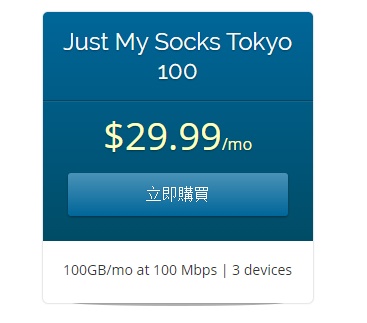在 iPhone 键盘上滑动你的手指,它就会知道你想输入什么。如何使用它绝对不像普通键盘那样明显,事实上,你如何做到这一点并不明显,以至于 Apple 只是让该功能处于开启状态。
如何设置幻灯片打字
1.同样,iPhone 会默认开启此功能,因此您可能无需执行任何操作
2.转到设置,通用
3.点击键盘
4.向下滚动到Slide to Type并确保它已打开
5.如果是,则会出现一个名为Delete Slide-to-Type by Word的额外选项
注意最后两个步骤的区别。即使彼此高出几个像素,一个拼写为带有连字符的 Slide-to-Type,一个不是。鉴于这是专门的打字准确性功能,因此 Apple 做出了一个非常奇怪的选择。
如何使用幻灯片打字
在任何文本编辑器、任何文字处理器或任何应用程序中,如果您可以打字,现在就可以滑动打字。没有进一步的设置需要调整,只需要记住三件事。
相信你的 iPhone 会知道你想要什么
在字母之间快速滑动,不要将手指从键盘上抬起
在这个词之后暂停片刻,然后继续下一个 请注意,这适用于主 iPhone 键盘,也适用于您使用单手键盘的情况。它不适用于第三方键盘,除非他们已经实现了自己的版本。Apple 表示,并非每种语言都提供滑动打字功能。
请注意,这适用于主 iPhone 键盘,也适用于您使用单手键盘的情况。它不适用于第三方键盘,除非他们已经实现了自己的版本。Apple 表示,并非每种语言都提供滑动打字功能。
此外,它似乎在iPad上根本不起作用——在普通键盘上也不起作用。但是,您可以捏住该键盘并将其变成迷你键盘。当您这样做时,您将立即获得使用幻灯片打字的能力。
如何使幻灯片打字准确
快速打字。速度很重要,因为如果您犹豫不决,iPhone 会怀疑您已经完成,因此会尝试输入其对您想要输入的内容的最佳猜测。
一开始您可能会犹豫,只是因为您想看到某个单词是否输入正确,但要训练自己继续前进并在以后进行更正。
您通常还会发现,当一个单词连续两次出现相同的字母时,您会犹豫不决。别。假装这个词只有一个这样的字母,然后按到下一个。
如果某个单词有误,最快的修复方法就是像往常一样敲出字母。如果您点击错误的单词内部,然后尝试滑动输入更正,它会将其视为新单词。
说到更正,当您使用幻灯片打字时,它起初确实看起来好像常规预测文本出现在键盘上方。但是,这不是对您接下来要键入的单词的预测。
相反,它是对当前单词将是什么的预测。如果正确,您可以点击选择它,但在实践中,您可以继续滑动,iPhone 就会跟上。
关于逐字删除
一次删除整个单词的选项仅在您打开“滑动输入”时才存在。当你有时,按 Word 删除幻灯片打字显示为一个选项,但它默认为打开。
这意味着一旦你通过滑动输入了一个单词,如果你滑到删除键上,它不再只是删除最后一个字母。它删除最后一个单词,就好像一个单词是一个实体,而不是一组单独键入的字母。
以上就是如何在 iPhone 上使用滑动打字,想了解更多Mac知识,请关注MacZ.com。
未经允许不得转载:搬瓦工VPS_美国VPS » 如何在 iPhone 上使用滑动打字?
 搬瓦工VPS_美国VPS
搬瓦工VPS_美国VPS